Co vědět
- Služba Google Gmail ukládá zprávy do archivu pro budoucí prohlížení a je snadné je obnovit do Doručené pošty.
- Chcete-li zobrazit archivované e-maily, přejděte na štítek Všechny zprávy. Odtud můžete archivované zprávy z Gmailu vracet zpět do Doručené pošty a používat je.
Tento článek vysvětluje, jak přistupovat k archivovaným e-mailům z prohlížeče a mobilní aplikace Gmail.
Jak načíst archivované e-maily v prohlížeči
Přestože jsou archivované zprávy odstraněny z Doručené pošty, tyto zprávy jsou stále uloženy ve vašem účtu Gmail a lze je načíst několika kroky. Tyto zprávy také zůstávají indexovány a zobrazují se při hledání zpráv v Gmailu.
Otevřete archivované e-maily v počítači, tabletu nebo telefonu. E-maily lze prohlížet při archivaci, ale pokud plánujete v konverzaci pokračovat, přesuňte zprávy v konverzaci do složky Doručená pošta.
- Ve webovém prohlížeči přejděte do služby Gmail a poté umístěním kurzoru nad ikony navigace v levé části obrazovky otevřete navigační panel.

-
Na navigačním panelu vyberte Více pro zobrazení dalších možností.
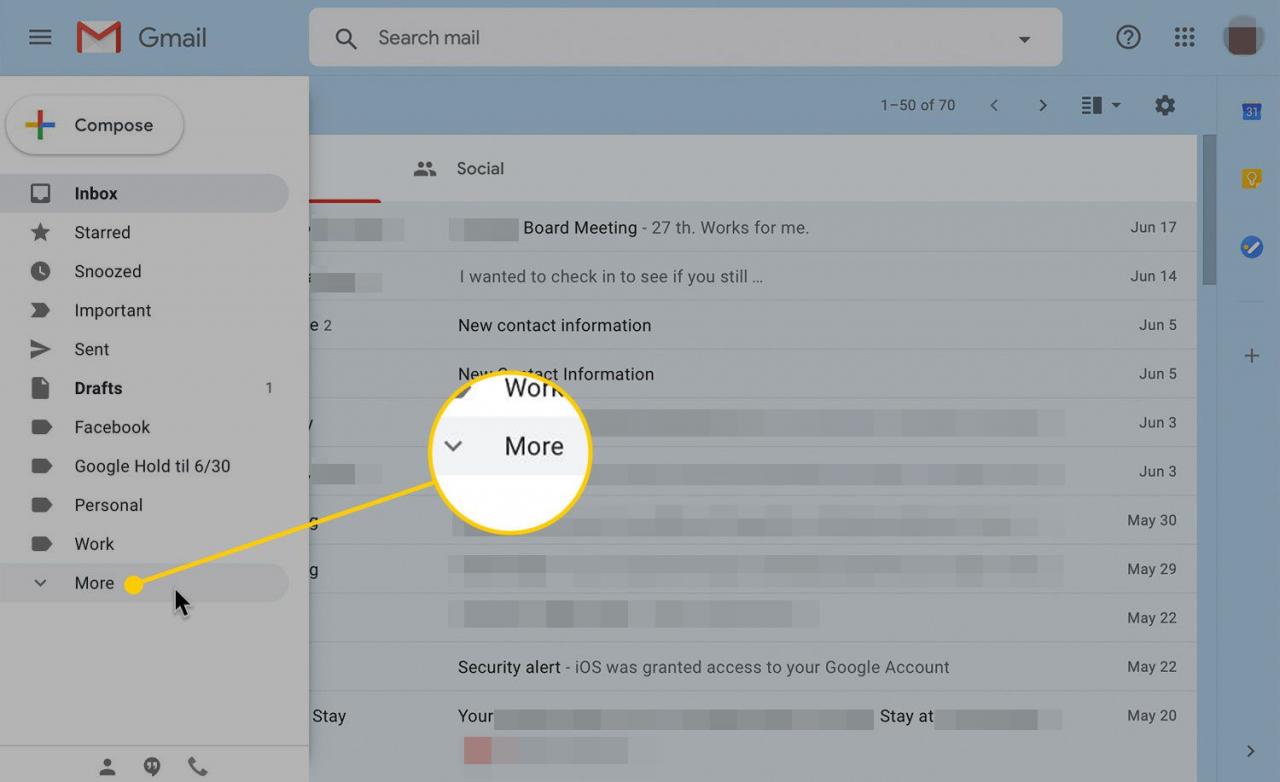
-
Vyberte Všechna pošta.
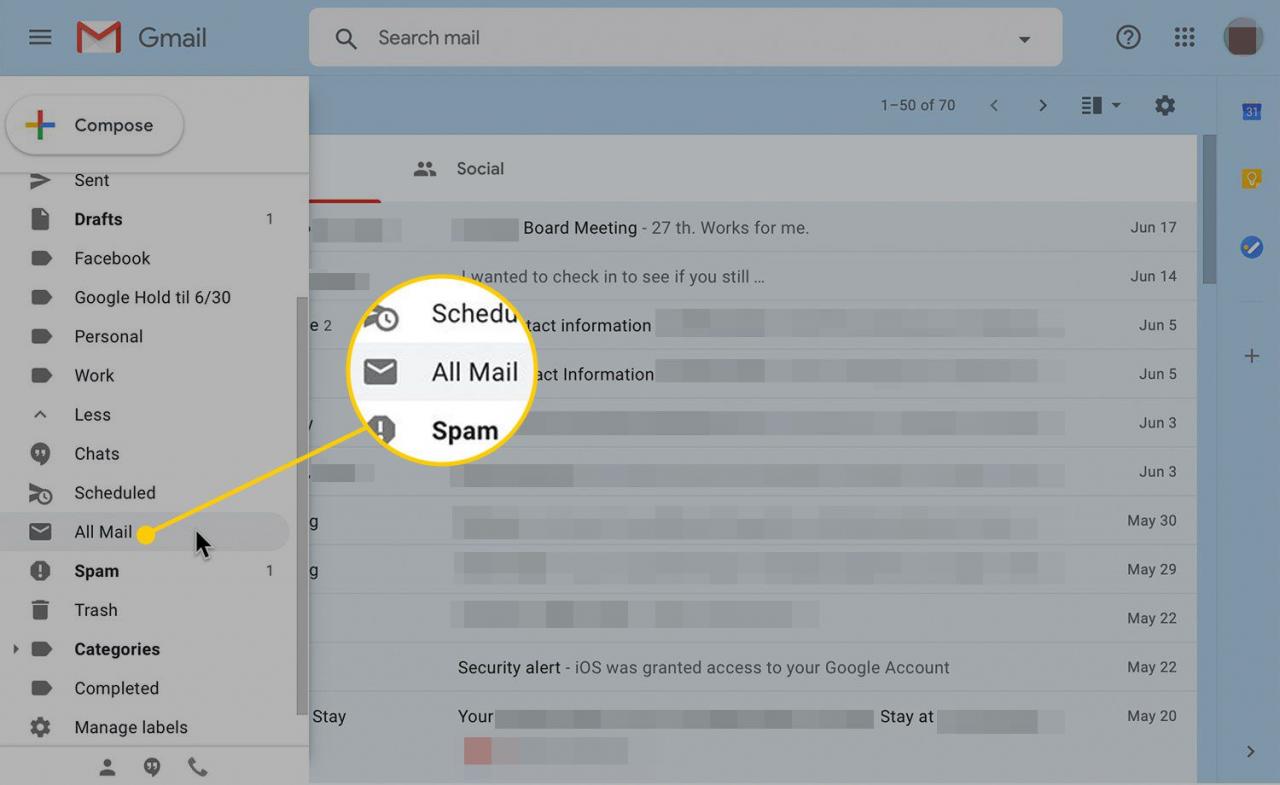
-
Vyberte e-maily, které chcete vrátit do Doručené pošty. E-maily, které jsou ve složce Doručená pošta, jsou označeny štítkem Doručené před předmětem.
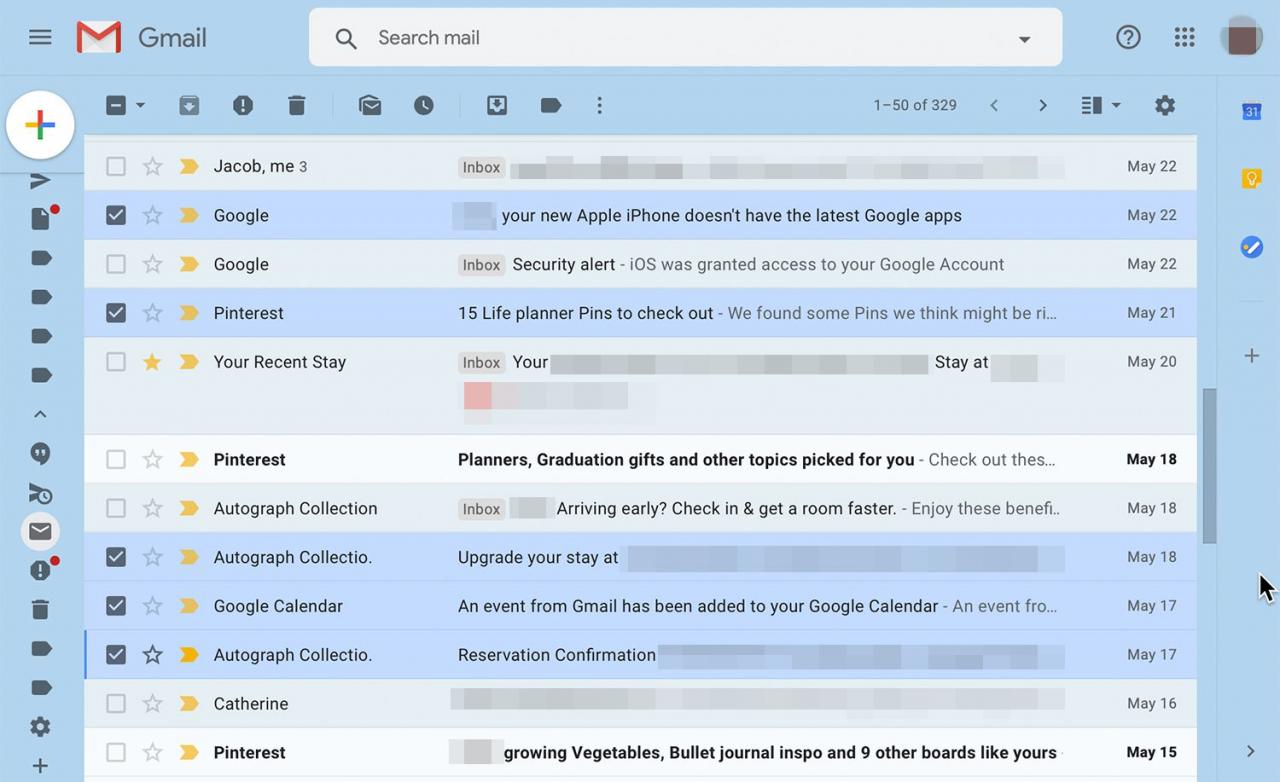
-
Na hlavním panelu nástrojů nad e-maily vyberte Přesunout do doručené pošty.
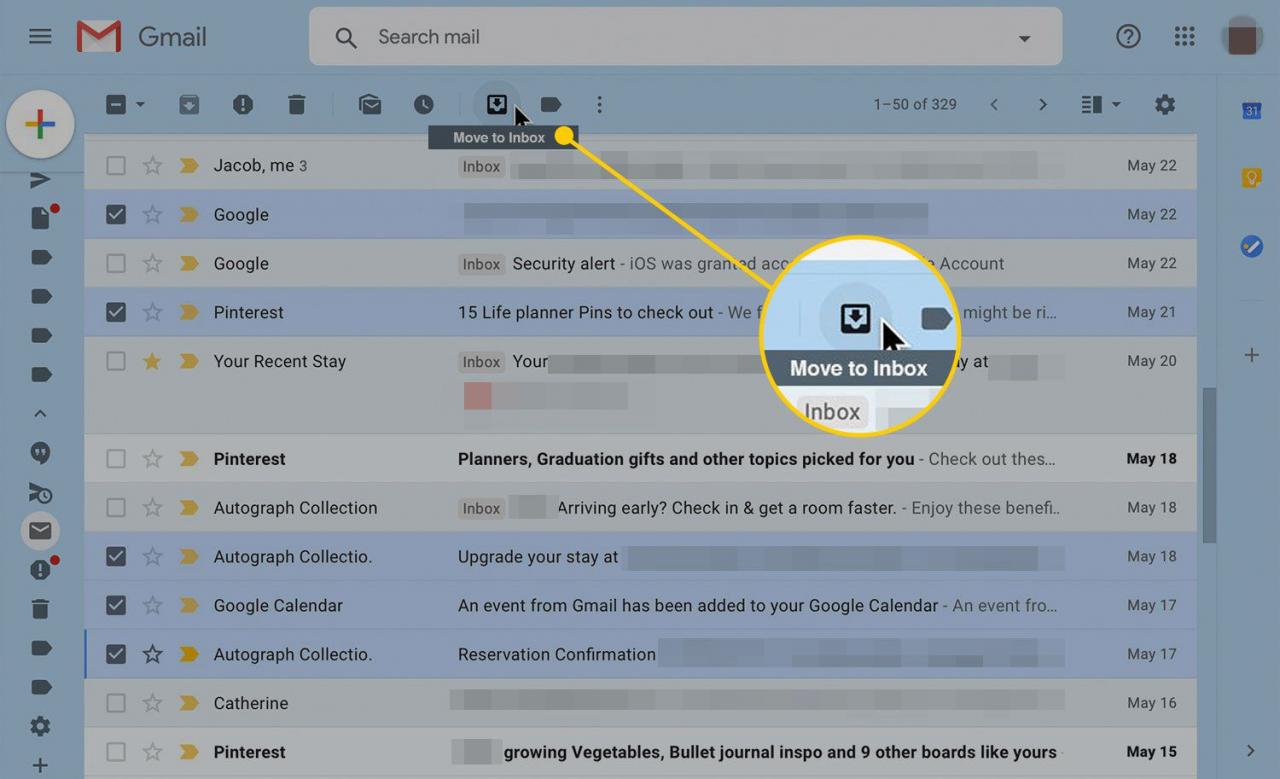
-
Zobrazí se potvrzení, které ověří, že byly e-maily přesunuty do Doručené pošty. Vyberte Zrušit vrácení procesu.
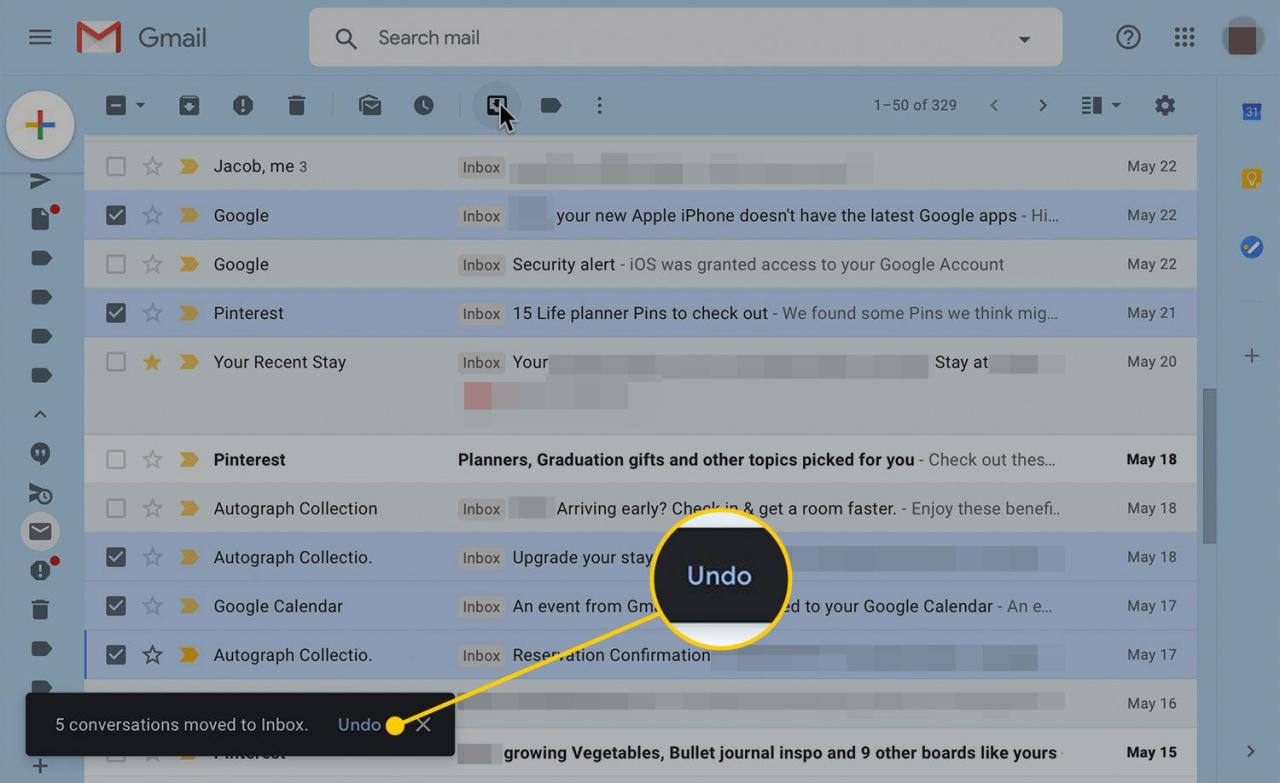
Načíst archivované e-maily pomocí mobilní aplikace
Chcete-li v mobilní aplikaci Gmail najít možnost Všechny zprávy, klepněte na zprávu a otevřete tlačítko nabídky umístěné v pravém horním rohu obrazovky.
- Otevřete aplikaci Gmail na svém mobilním zařízení a zobrazte doručenou poštu.
-
Klepněte na třířádkovou ikonu v horní části obrazovky a vyberte Všechna pošta na panelu, který se otevře.
- Klepněte na e-mail, který chcete načíst.
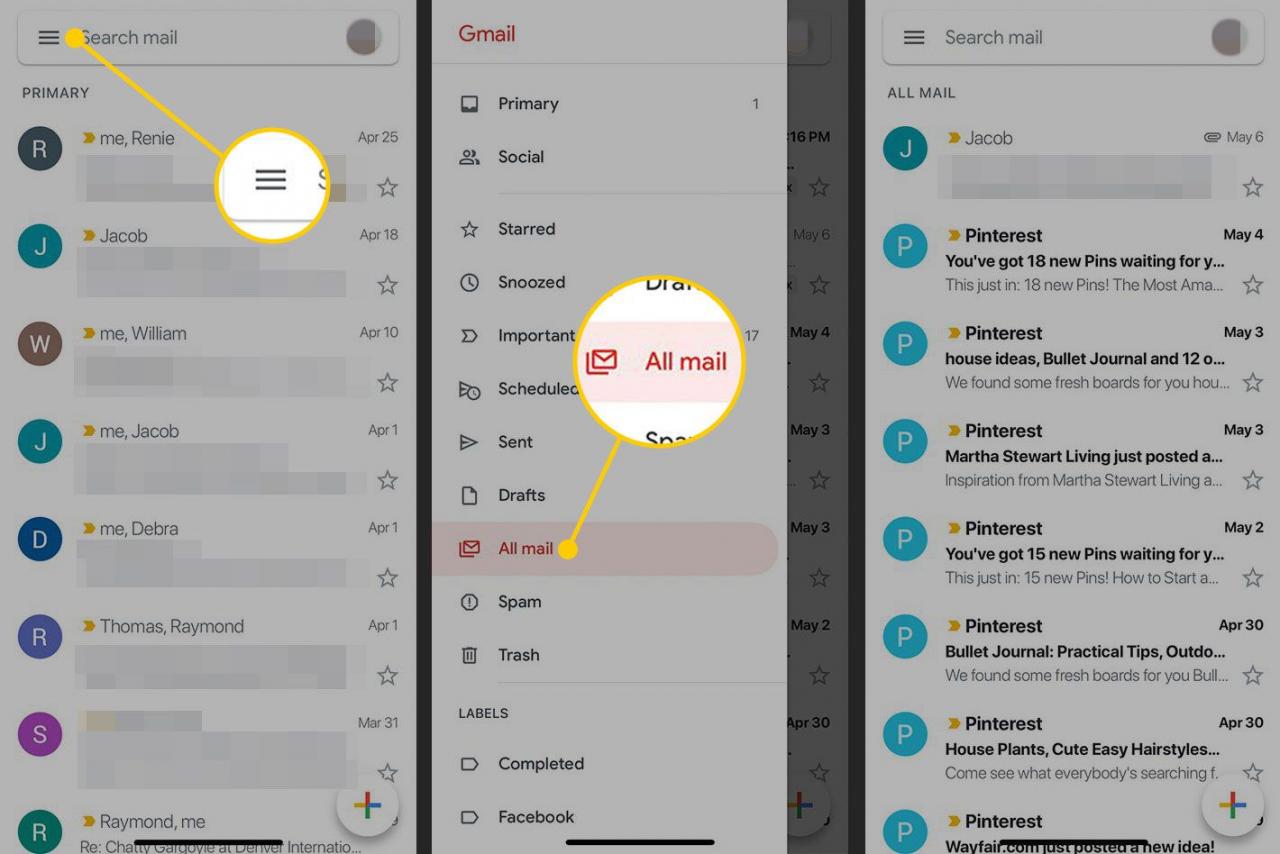
- Vyberte ikonu se třemi tečkami v horní části e-mailu, který se otevře.
-
Využít Přesunout do doručené pošty.
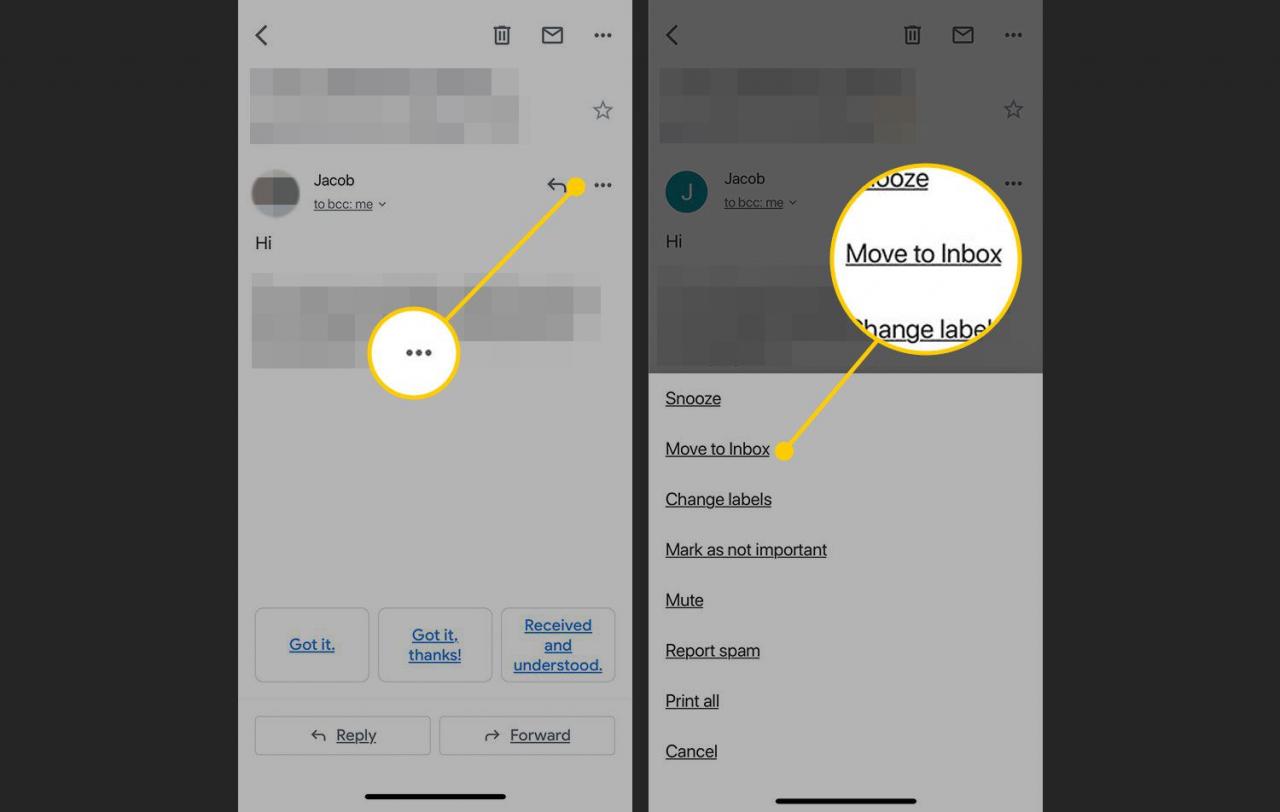
Tipy, jak zabránit náhodnému archivování
Může být snadné náhodně archivovat zprávu. Tomu se vyhnete následujícími opatřeními:
- Na smartphonu nebo tabletu si při procházení zprávami udělejte čas a neprovádějte žádné náhlé pohyby prstem zprava doleva.
- Pohyb přejetím archivu lze změnit v nastavení aplikace. Jít do Obecné nastavení > Akce přejetím prstem.
- Sledujte všechny potvrzovací zprávy, že konverzace byla archivována. Tato zpráva je obvykle spárována s tlačítkem Zpět, které můžete v případě potřeby použít.